
جدول المحتويات:
- مؤلف John Day [email protected].
- Public 2024-01-30 07:36.
- آخر تعديل 2025-01-23 12:53.

توضح هذه التعليمات كيفية استخدام ESP8266 / ESP32 و LCD لبناء لوحة معلومات منظمة الصحة العالمية الخاصة بحالة COVID-19.
الخطوة 1: مصدر البيانات: لوحة معلومات حالة مرض فيروس كورونا (COVID-19) لمنظمة الصحة العالمية

مصدر بيانات المشروع مأخوذ من لوحة معلومات حالة مرض فيروس كورونا (COVID-19) التابعة لمنظمة الصحة العالمية:
experience.arcgis.com/experience/685d0ace5…
الخطوة الثانية: تجهيز الأجهزة




لوحة التطوير ESP8266 / ESP32
يجب أن يكون أي لوحة ESP8266 / ESP32 Dev على ما يرام.
عرض شاشات الكريستال السائل
أي شاشة LCD مدعومة من Arduino_GFX على ما يرام ، قد تجد شاشة عرض مدعومة حاليًا على GitHub readme:
اللوح
أي لوحة توصيل يمكن أن تناسب لوحة ESP Dev وشاشة LCD.
سلك الطائر
تعتمد بعض أسلاك التوصيل على لوحة التطوير وتخطيط دبابيس LCD. في معظم الحالات ، تكون أسلاك التوصيل من 6 إلى 9 من الذكور إلى الإناث كافية.
الخطوة 3: تجميع الأجهزة




ادفع لوحة ESP32 Dev على اللوحة وقم بتوصيل شاشة LCD بأسلاك توصيل.
فيما يلي ملخص نموذج الاتصال:
ESP8266 -> شاشات الكريستال السائل
Vcc -> Vcc
GND -> GND GPIO 15 -> CS GPIO 5 -> DC (إن وجد) RST -> RST GPIO 14 -> SCK GPIO 12 -> MISO (اختياري) GPIO 4 -> LED (إن وجد) GPIO 13 -> MOSI / SDA
ESP32 -> شاشات الكريستال السائل
Vcc -> Vcc
GND -> GND GPIO 5 -> CS GPIO 16 -> DC (إن وجد) GPIO 17 -> RST GPIO 18 -> SCK GPIO 19 -> MISO (اختياري) GPIO 22 -> LED (إن وجد) GPIO 23 -> MOSI / SDA
الخطوة 4: إعداد البرنامج
اردوينو IDE
قم بتنزيل وتثبيت Arduino IDE إذا لم تقم بذلك بعد:
www.arduino.cc/en/main/software
دعم ESP8266
اتبع تعليمات التثبيت لإضافة دعم ESP8266 إذا لم تقم بذلك بعد:
github.com/esp8266/Arduino
دعم ESP32
اتبع تعليمات التثبيت لإضافة دعم ESP32 إذا لم تقم بذلك بعد:
github.com/espressif/arduino-esp32
مكتبة Arduino_GFX
تنزيل أحدث مكتبات Arduino_GFX: (اضغط على "Clone or Download" -> "Download ZIP")
github.com/moononournation/Arduino_GFX
مكتبات الاستيراد في Arduino IDE. (قائمة Arduino IDE "Sketch" -> "Include Library" -> "Add. ZIP Library" -> حدد ملف ZIP الذي تم تنزيله)
الخطوة 5: التحويل البرمجي والتحميل
- قم بتنزيل البرنامج على GitHub: (اضغط على "Clone or Download" -> "Download ZIP")
- افتح COVID-19_WHO_Dashboard.ino باستخدام Arduino IDE
- املأ إعدادات WiFi AP في SSID_NAME و SSID_PASSWORD
- إذا كنت لا تستخدم ILI9341 LCD ، فقم بالتعليق على السطر 125 وقم بإلغاء التعليق على إعلان فئة LCD الصحيح
- قم بتوصيل لوحة ESP Dev بالكمبيوتر
- اضغط على زر التحميل لتجميع وتحميل البرنامج إلى لوحة تطوير ESP
الخطوة 6: الخيارات


يقوم who_adm0_url و who_adm0_new_conf_url باسترداد رقم "الصين" ، يمكنك تغيير القيمة بالقرب من
"حيث = ADM0_NAME٪ 3D٪ 27China٪ 27" لبلدك
- يقوم who_adm1_url باسترداد رقم "منطقة هونغ كونغ الإدارية الخاصة" ، يمكنك تغيير القيمة بالقرب من "حيث = ADM1_NAME٪ 3D٪ 27HONG + KONG + SAR٪ 27" إلى مقاطعتك ومنطقتك ذاتية الحكم وبلديتك
- تدعم مكتبة Arduino_GFX العديد من أحجام شاشات الكريستال السائل ، وتتغير أحجام الخطوط تلقائيًا وفقًا لحجم الشاشة. لقد اختبرت في ST7735 (128 × 160) ، ILI9341 (240 × 320) ، ST7796 (320 × 480). قد تحتاج إلى إجراء بعض التعديلات على حجم الشاشة الأخرى.
الخطوة 7: التقييد
أرقام لوحة معلومات منظمة الصحة العالمية وفقًا لتقارير الحالة الخاصة بمرض فيروس كورونا (COVID-2019):
experience.arcgis.com/experience/685d0ace5…
يتم تحديث الأرقام على أساس يومي ومن المتوقع أن يكون هناك بعض التأخير.
الخطوة الثامنة: عزل صحي سعيد

هذا هو الوقت المناسب لتجنب التواصل الاجتماعي والبقاء في المنزل:(هذا أيضًا هو أفضل وقت لدراسة الإلكترونيات والبرمجة وإنترنت الأشياء!
موصى به:
إدارة Tasmota - لوحة معلومات IIoT: 6 خطوات

Tasmota Admin - IIoT Dashboard: TasmoAdmin هو موقع إداري للأجهزة التي تومض مع Tasmota. يمكنك العثور عليه هنا: TasmoAdmin GitHub. يدعم التشغيل على حاويات Windows و Linux و Docker. الميزات محمية تسجيل الدخول عملية التحديث المتعدد حدد الأجهزة لتحديث Autom
Live Covid19 Tracker باستخدام ESP8266 و OLED - لوحة معلومات Realtime Covid19: 4 خطوات

Live Covid19 Tracker باستخدام ESP8266 و OLED | Realtime Covid19 Dashboard: قم بزيارة موقع Techtronic Harsh الإلكتروني: http: //techtronicharsh.com في كل مكان يوجد فيه انتشار كبير لفيروس كورونا الجديد (COVID19). أصبح من الضروري مراقبة السيناريو الحالي لـ COVID-19 في العالم
لوحة معلومات Pi Health: 3 خطوات
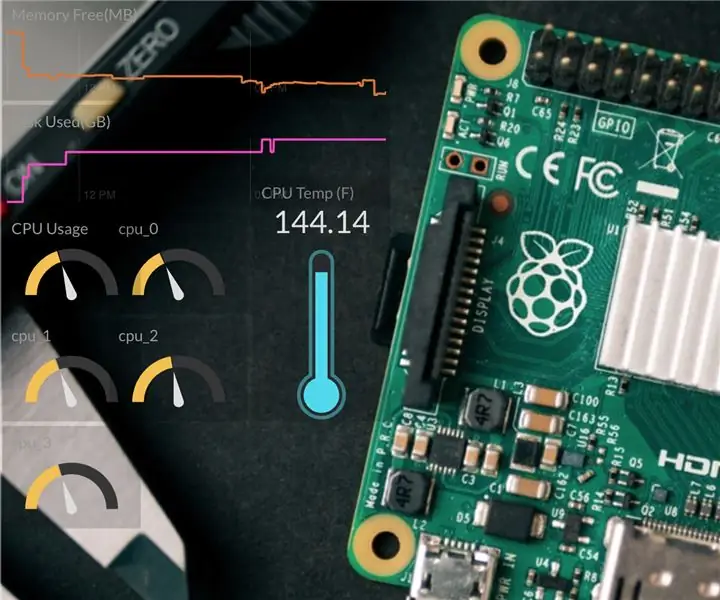
Pi Health Dashboard: يتم استخدام Raspberry Pi لقيادة عدد كبير من المشاريع. تم تبني Pi's لأول مرة من قبل المعلمين والهواة ، ولكن الآن أصبح التصنيع والشركات مدركين للقوة المذهلة لـ Pi. على الرغم من كونها صغيرة وسهلة الاستخدام وغير مكلفة
إنشاء لوحة معلومات الطقس باستخدام Dark Sky API: 5 خطوات (بالصور)

إنشاء لوحة معلومات الطقس باستخدام Dark Sky API: Dark Sky متخصصة في التنبؤ بالطقس والتصور. أروع جانب في Dark Sky هو واجهة برمجة تطبيقات الطقس الخاصة بهم والتي يمكننا استخدامها لاسترداد بيانات الطقس من أي مكان في العالم تقريبًا. ليس الطقس فقط ممطرًا أو مشمسًا ولكن درجة حرارة
لوحة معلومات Dark Sky API PyPortal & Weather: 6 خطوات

Dark Sky API PyPortal & Weather Dashboard: هذا المشروع عبارة عن مشروع قمنا به من قبل ، لوحة معلومات الطقس Dark Sky API. هذه المرة بدلاً من Raspberry Pi ، سنستخدم Adafruit PyPortal لعرض بيانات الطقس وإرسال تلك البيانات إلى الحالة الأولية. لوحتان عدادات لعمل واحد
